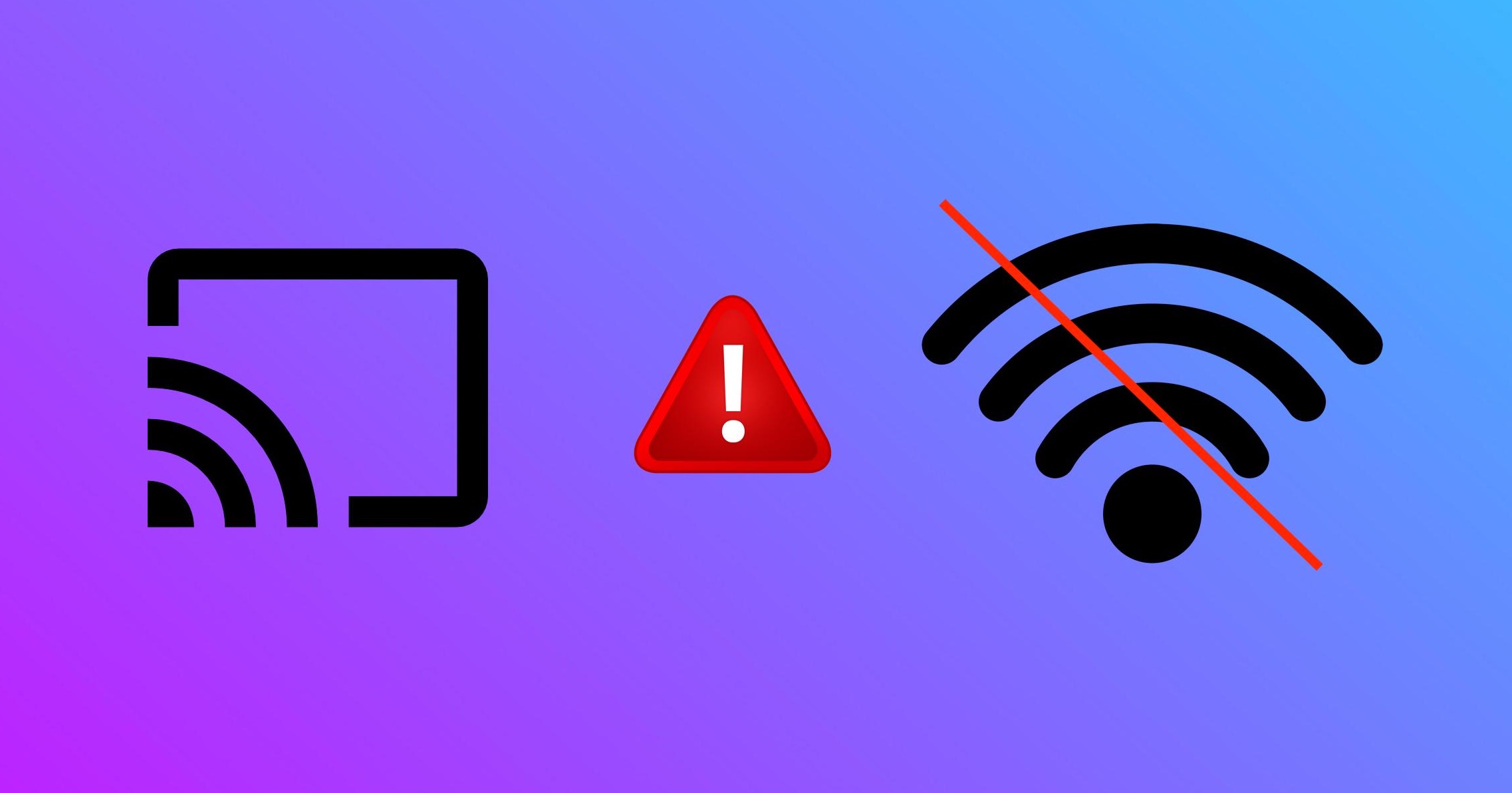Chromecast 是 Google 的智慧電視技術,預先安裝於特定型號的電視上,或作為一個外接裝置使用。這些 Chromecast 裝置讓使用者能夠在大螢幕上串流影音內容或聆聽音樂,併且允許使用者從他們的 iPhone 投放內容。
若想享受你最愛的內容,網際網路連線是必須的。但有時候網路連線無法取得,這讓許多人開始尋找沒有網路時也能使用 Chromecast 的方法。
幸運的是,你已經來到正確的地方,因為我們將探討數種不用 Wi-Fi 也能使用 Chromecast 的實用方法。這些方法包含了從 Google 原生 Home 應用程式到使用有線轉接器的各種方式。

如何使用 Google Home 訪客模式在沒有 Wi-Fi 的情況下使用 Chromecast
Google Home 應用程式是您首次設定 Chromecast 的工具,對於某些使用者來說,如果 Wi-Fi 信號中斷或無法使用,您可以啟用訪客模式。訪客模式是一項設定,允許您在沒有 Wi-Fi 連線的情況下,使用行動網路從iPhone 投放。
請注意,並非每一種裝置與手機的組合都支援訪客模式,iPhone 使用者的可用性也相當不穩定。因此,您必須按照下列說明確認此功能是否適用於您的裝置:
1. 開啟 Google Home 應用程式。
2. 選擇你的Chromecast 裝置。
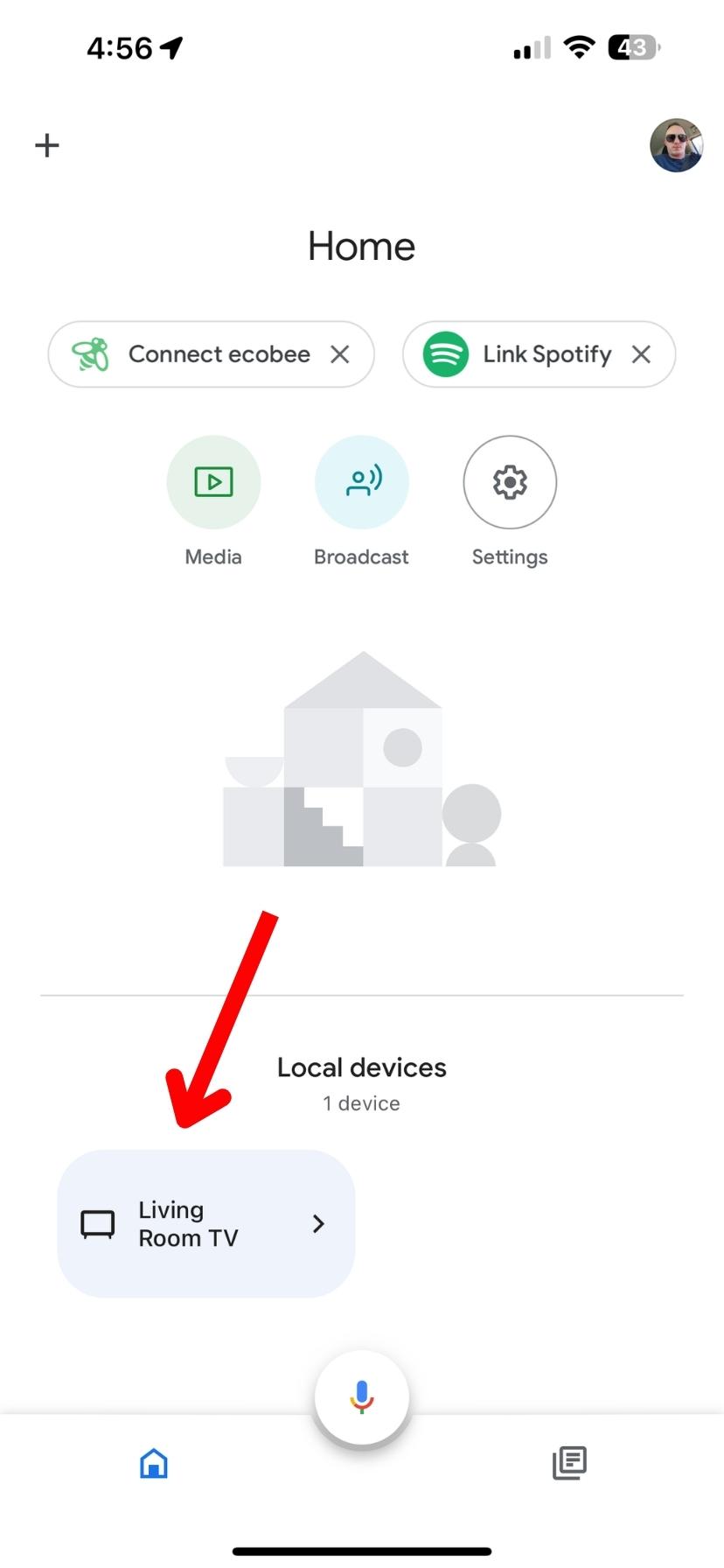
3. 如果您的手機和 Chromecast 支援訪客模式,您將會看到裝置設定的齒輪圖示。
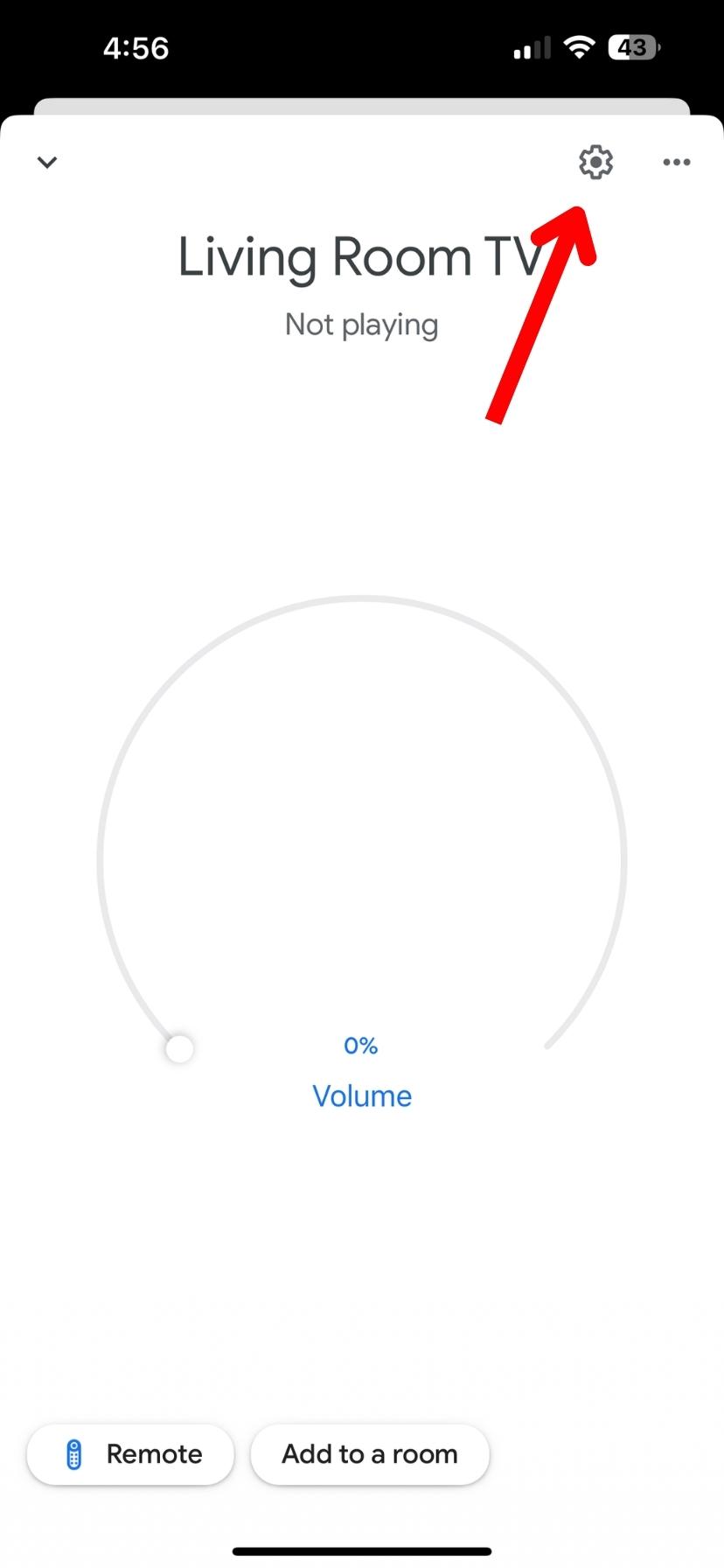
如果沒有齒輪圖示,您將無法使用訪客模式功能,讓 iPhone 無需 Wi-Fi 連接 Chromecast。Android 用戶使用訪客模式的機會較高,如果齒輪圖示可用,請依照以下步驟啟用:
1. 輕觸辨識與分享。
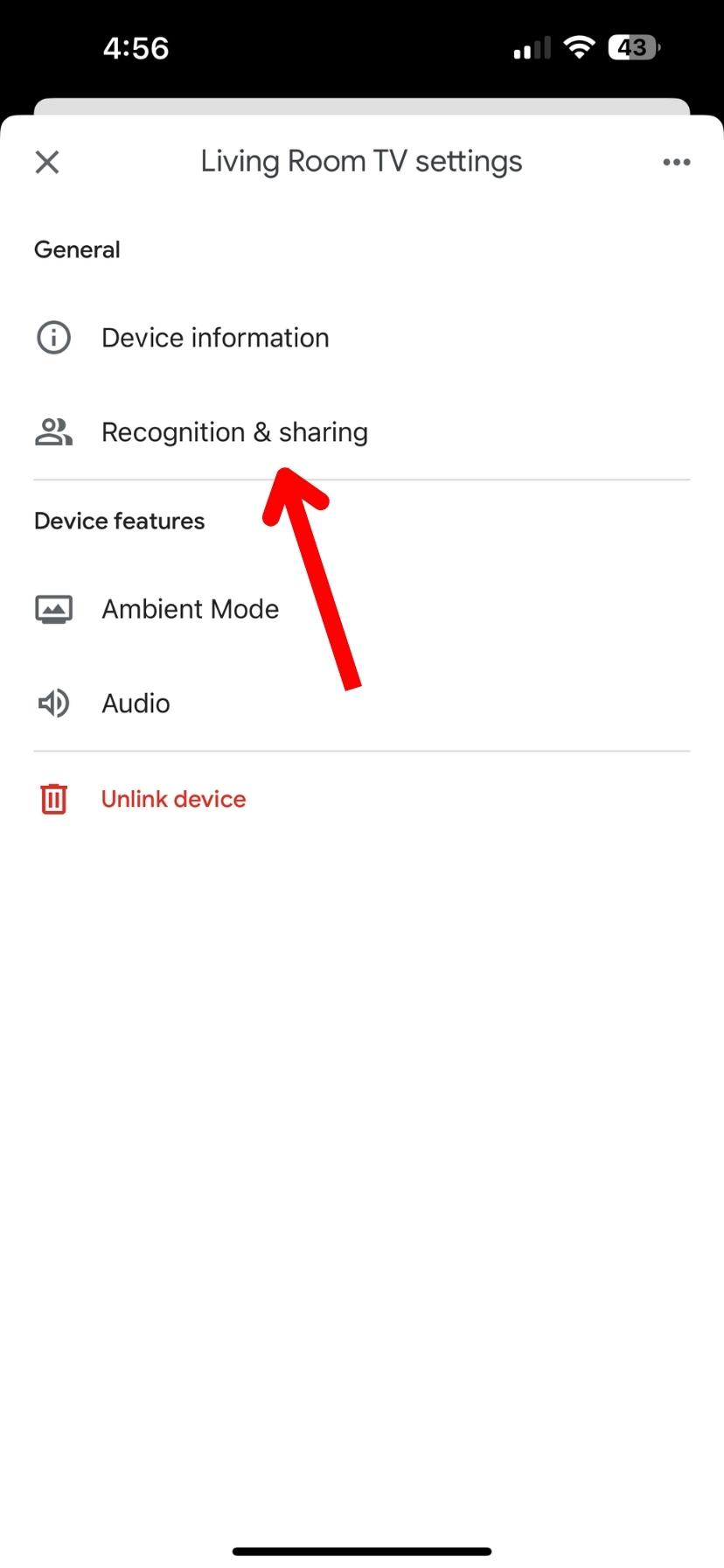
2. 如果有提供,請選擇 訪客模式。
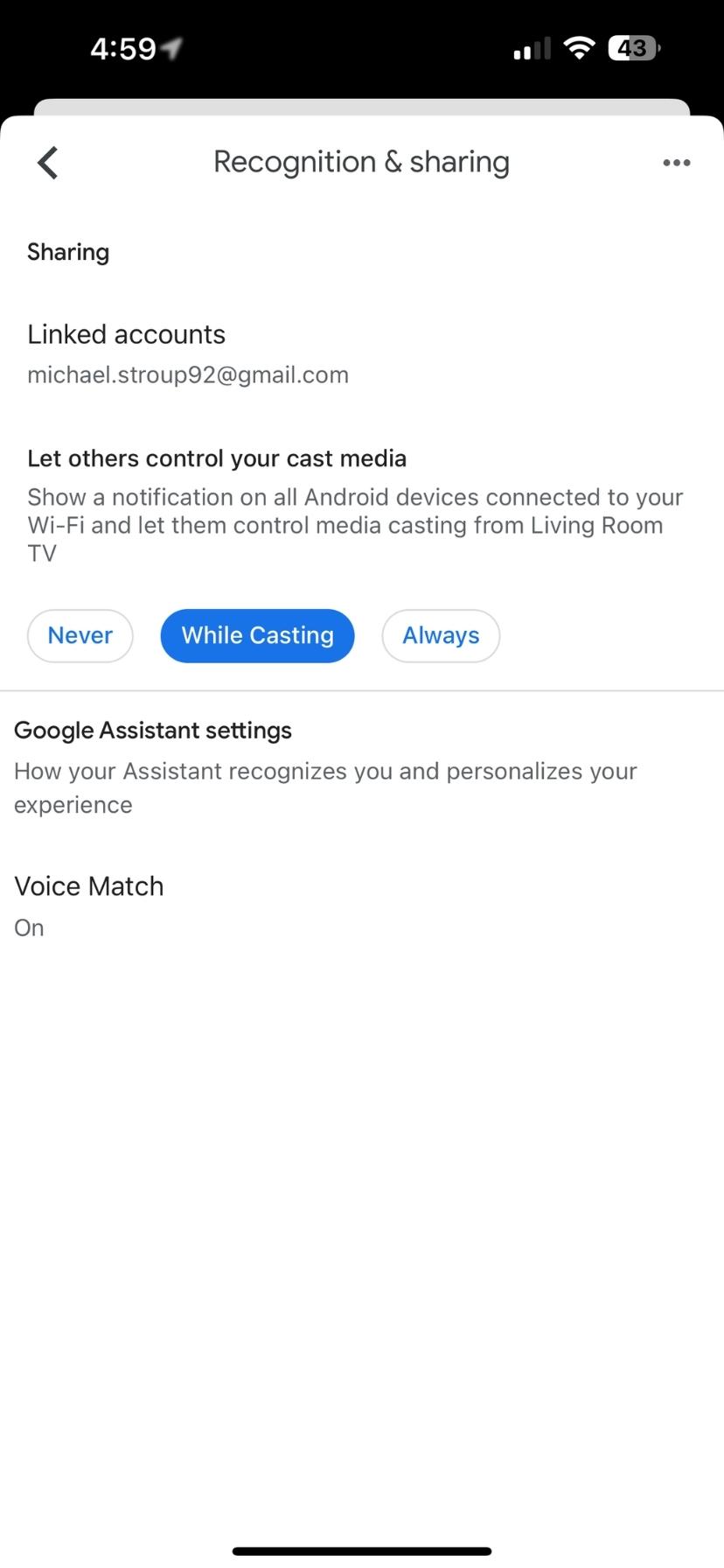
3. 切換滑桿。作為主機,您會有一組 PIN 碼顯示在 訪客模式 滑桿下方。如果有手機將影片投放到您的 Chromecast,該使用者可能需要輸入主機的 PIN 碼才能播放影片。
請改用有線連接
如果你還在尋找如何在沒有 Wi-Fi 的情況下使用 Chromecast,有幾種有線的方法可以讓你在沒有 Wi-Fi 連線的情況下使用 Chromecast。其中一種方法可以讓你使用 Chromecast,另外一種則完全不需要智慧裝置,讓你無論是否有網路都能鏡像你的手機。
首先,你可以使用專為你的 Chromecast 裝置設計的乙太網路轉接器進行乙太網路連線。透過這個轉接器,你可以將乙太網路線分別連接到你的網路路由器和轉接器,然後再將轉接器插入 Chromecast,這樣即可提供有線網路連線。
其次,假設你無法使用上述針對 Chromecast 的解決方案,那麼你還是可以改用有線 HDMI 轉接器。雖然有線連線無法讓你使用遙控或 Chromecast 的智慧功能,但它卻能讓你鏡像你的螢幕。
當你遇到 Chromecast 無網路的情況時,請試試這個實用小技巧:
1. 將HDMI to Lightning 轉接器連接到您的 iPhone 充電埠。

2. 將一條HDMI 線插入電視上的可用插槽。
3. 將 HDMI 線 的另一端連接到 HDMI 轉 Lightning(或 iPad Pro 及 Android 裝置使用 USB-C)轉接器,然後插入您的裝置。

4. 將您的電視 輸入來源 切換至與 HDMI 設定相符的輸入。
5. 就這樣!現在你的 iPhone 已經透過 HDMI 線連接到電視了。

使用您的智慧型手機熱點
雖然像 Comcast 這樣的網路服務供應商提供了強大且多樣的行動網路選項,但這些服務並不總是在你需要的地點可用。有時候如果你想在沒有 Wi-Fi 的情況下進行投放,可以使用你的智慧型手機的行動數據來為你的 Chromecast 裝置提供網路連線。
若要使用智慧型手機的個人熱點,首先需要在裝置的設定中啟用這個功能。iPhone 用戶有專屬的行動熱點設定,而部分 Android 用戶可能需要在 Wi-Fi 設定中找到熱點控制項。
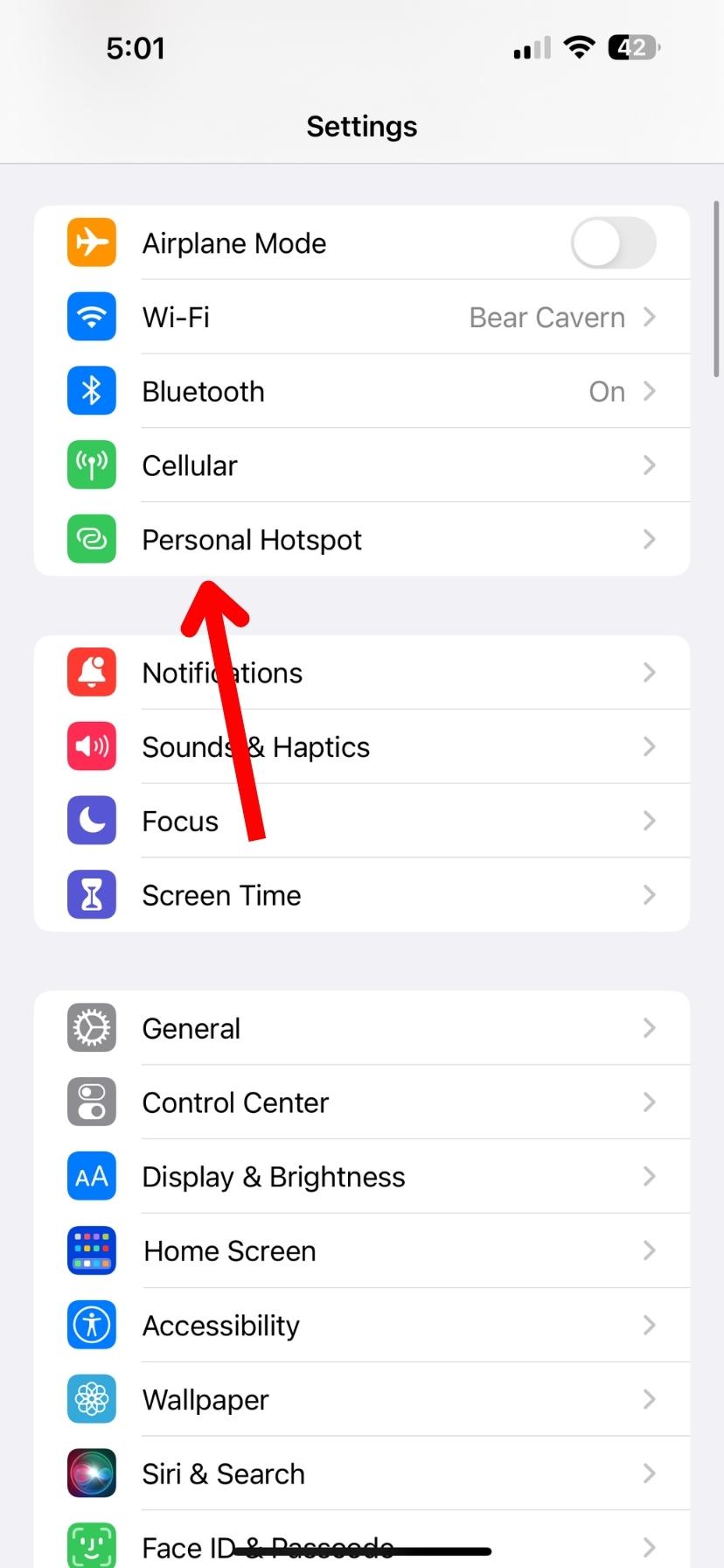
當你的行動熱點啟用後,前往 Chromecast 裝置的設定。在設定頁面中,往下捲動到 Wi-Fi 連線,找到你的智慧型手機,並輸入密碼以完成連線。
使用智慧型手機熱點有一些缺點,包括無法透過正在分享 Wi-Fi 的那支手機,從手機投放到電視,因為其正在提供網路連線。你將需要另一台裝置來完成投放,或者使用 Chromecast 遙控器。
此外,你的影片和音樂串流品質會取決於行動熱點所連接的網路種類。例如,T-Mobile 只允許行動熱點以 3G 速度運作,除非你升級到更高階的數據方案。
使用 Connectify Hotspot
智慧型手機熱點對於行動裝置很實用,但 Connectify Hotspot 可讓你從筆電或桌上型電腦廣播網路連線。這個方法非常適合有有線網路或支援行動網路的筆電、但沒有其他 Wi-Fi 選項的 PC 用戶。
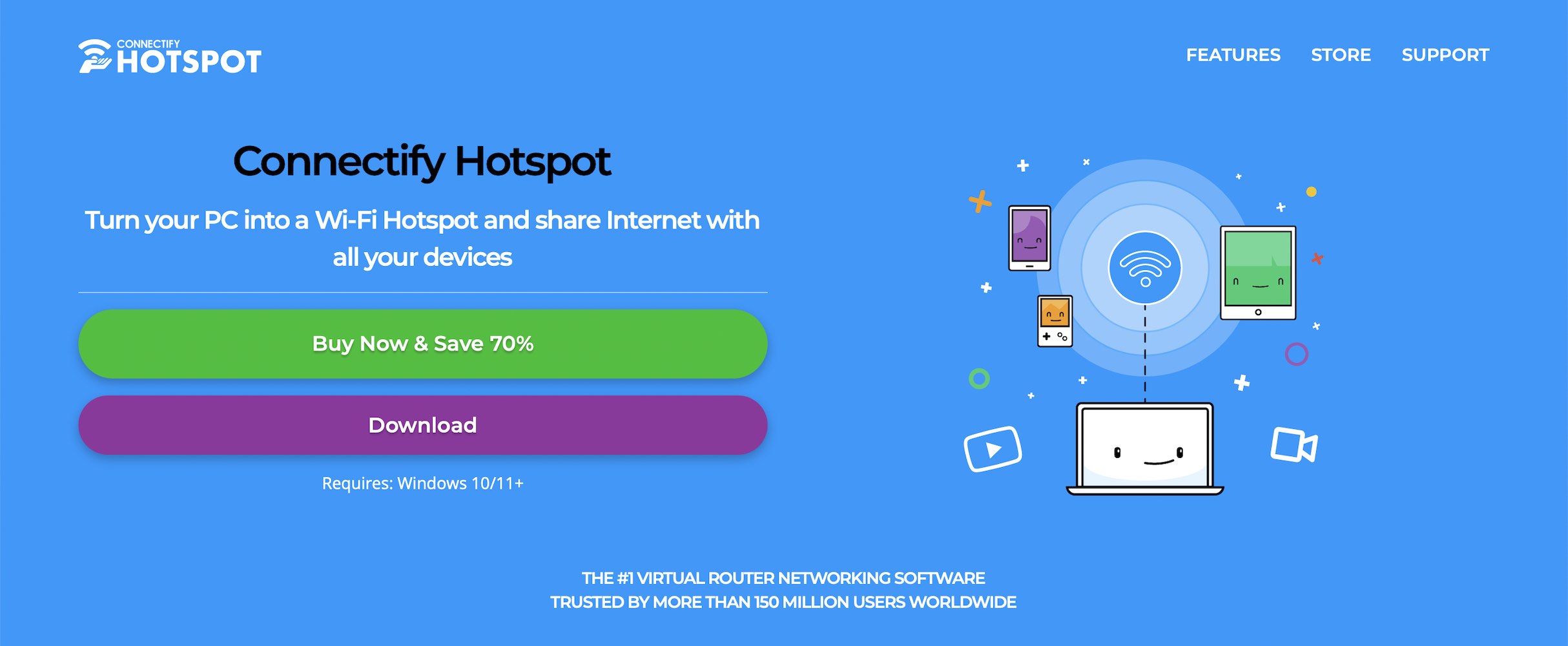
Connectify Hotspot 透過將你的 PC 變成虛擬路由器來運作。這個虛擬路由器可以讓你廣播 Wi-Fi 訊號,只要手機與 Chromecast 都連上 Connectify Hotspot 的網路,你就能從手機投放到電視。
若要最大化利用 Connectify Hotspot,你需要升級到 Pro 或 Max 版本,這是需要付費的選項。雖然有免費版,但功能相當有限。此外,Mac 用戶則無法使用這個方法,僅限於 PC 使用者才可建立這類連線。
最好的應用程式將 iPhone 投放到 Chromecast
DoCast 是一款強大的投放與鏡像體驗,模仿 AirPlay 同時擴展了可投放的裝置範圍。你可以將個人影片、照片、未受 DMA 保護的下載音樂,以及 iPhone 或 iPad 螢幕內容,投放到 Chromecast、Fire TV、Firestick、Roku、支援 DLNA 的電視、Samsung 電視和 LG 電視等裝置上。
連接你喜愛的裝置非常簡單,DoCast 能夠提供幾乎零延遲的高品質影像與音訊。你甚至可以使用 DoCast 玩遊戲。而且,這款應用程式支援 iPhone 和 iPad。
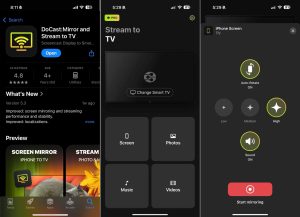
DoCast 提供免費試用,可以讓你在升級到專業版之前體驗高品質的投放與鏡像功能。選擇付費方案會享有三天專業功能免費試用,解除時間限制。
DoCast 專業版方案年繳平均每月只要 $2.50,此外也提供月繳與終身方案,能更符合你的預算。
使用 Chromecast 無需 Wi-Fi 的最後想法
失去 Wi-Fi 連線或是在沒有網路的情況下想要享受你最喜愛的內容,這確實會讓人感到沮喪。不過,你可以採用一些變通方法,讓 Chromecast 在沒有網路或 Wi-Fi 連線不穩定時依然能夠運作。
無論你是否能夠使用 Google Home 的來賓模式,或者需要利用轉接器建立有線連線,總有一種適合你的方式。當然,使用智慧型手機的熱點也是緊急情況下傳送網路連線的絕佳方法。
如果你已經解決了你的 Wi-Fi 問題,那麼你也可以使用第三方 app,例如 DoCast,來將你的 iPhone 投放到電視上。這是一款簡單易用的應用程式,能提供完美的投放與螢幕鏡像體驗。
常見問題
在沒有 Wi-Fi 的情況下連接 Chromecast 可能會引發一些疑問。以下是使用者在無網際網路下連接 Chromecast 時常見的問題與解答。
沒有直接的方法可以在沒有 Wi-Fi 的情況下將 iPhone 投影到 Chromecast。你需要第三方應用程式才能將 iPhone 投影到 Chromecast。DoCast 是個很好的選擇,因為它讓你輕鬆鏡像手機,甚至還提供變更一些設定的選項。如果你沒有 Wi-Fi,那你唯一的選擇就是使用 Apple 官方的 HDMI 轉 Lightning 轉接器來鏡像你的 iPhone。
在沒有 Wi-Fi 的情況下設定 Chromecast,但您仍然需要某種形式的網際網路連線來進行初始設定。這表示您必須使用 Chromecast 有線網路轉接器,在沒有 Wi-Fi 連線的情況下為您的 Chromecast 裝置提供網際網路。
要將您的 iPhone 連接到 Chromecast,您需要像 DoCast 這樣的第三方應用程式。請確保您的 iPhone 連接到與 Chromecast 電視相同的 Wi-Fi 網路。啟動第三方應用程式,並在其中選擇您的 Chromecast 裝置或電視。連接後,您就可以開始鏡像手機螢幕,或是串流影片、照片和音樂。
如果你無法從 iPhone 投放到 Chromecast,可能是因為它們沒有連接到同一個 Wi-Fi 網路。我們也建議檢查你是否沒有連接到 VPN 伺服器。如果你仍然遇到投放問題,可能是你所使用的應用程式出了問題。如果你想要無煩惱的投放體驗,我們推薦使用 DoCast。
唯一能在沒有 Wi-Fi 或具備數據功能裝置的情況下進行投放的方法,是使用有線 HDMI 轉接器。這個轉接器可以讓你將手機畫面鏡射到電視上,然後就能播放內容。否則,有線連接就是你唯一的其他選擇。
Chromecast 電視和裝置依賴透過 Wi-Fi 連線傳輸的數據。使用者可以為 Chromecast 購買乙太網路轉接器,透過有線連接將數據直接從網際網路數據機傳送至該 Chromecast。
Google 將其 Google TV Streamer 視為比前代 Chromecast with Google TV 更高階的串流裝置。它配備更豐富的功能組合,擁有更多儲存空間與記憶體,以提升效能速度,採用專用機上盒設計,具備智慧家庭中樞功能,並支援 Dolby 影音。